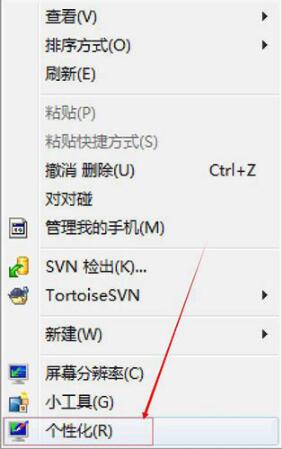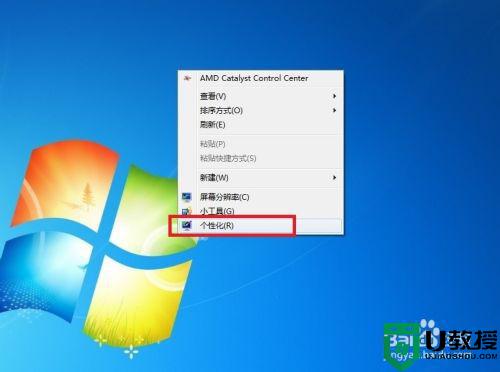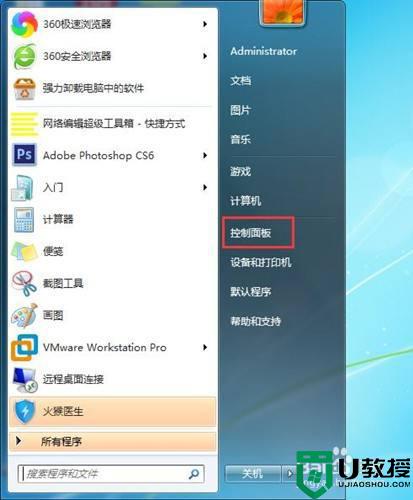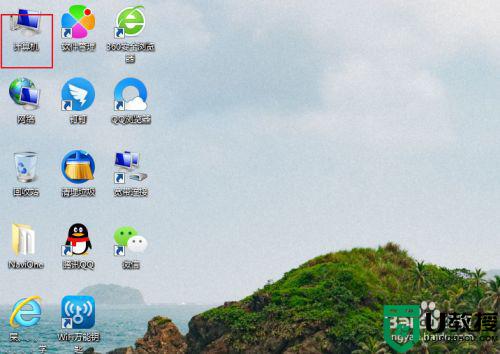w7系统密码屏保设置方法 w7系统密码屏保怎么设置
时间:2021-05-13作者:zhong
我们一般离开电脑,不使用电脑后过一会系统会自动进入屏保,但要是没有密码的屏保一下就被解开了,设置我们需要设置一些密码屏保,那么w7系统密码屏保怎么设置呢,下面小编给大家分享win7系统密码屏保设置的方法。
推荐系统:windows7纯净版下载
解决方法:
1、我们首先设置屏幕保护程序!我们可以单击开始菜单打开控制面板。

2、我们在控制面板中将查看方式设置大图标,然后在窗口中找到个性化打开。
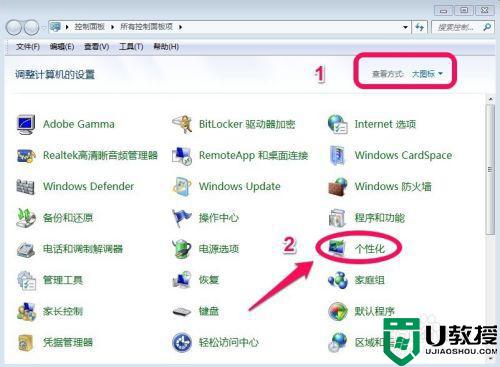
3、我们在个性化中单击屏幕保护程序打开。
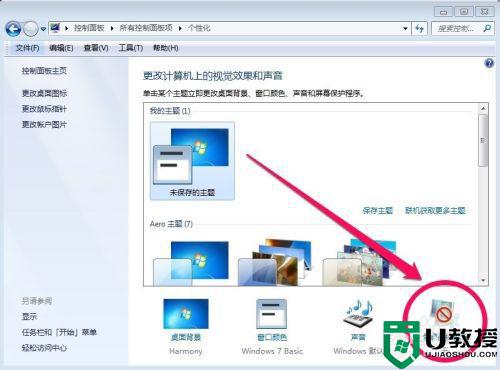
4、我们在屏幕保护程序中选择一个屏保程序,然后设置等待的时间以及勾选上在恢复时显示登陆屏幕!然后确定,这样我们就设置好了屏幕保护程序。
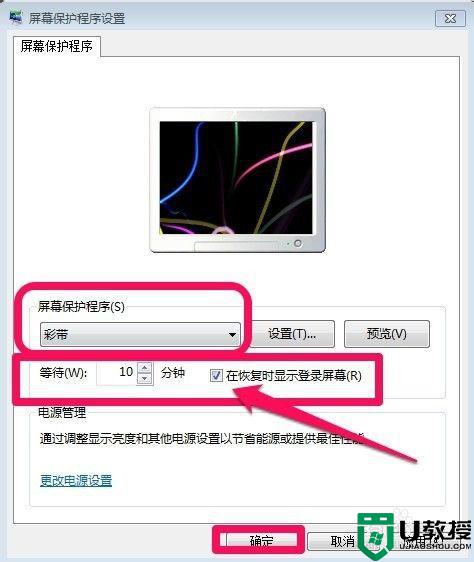
5、通过上面的方法虽然设置了屏幕保护程序,但是屏保是没有密码的,那么我们如何给屏保加个恢复密码呢!我们可以打开控制面板,点击用户账户。
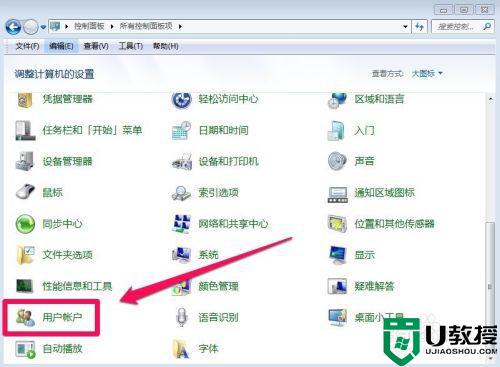
6、然后我们给管理员账户创建一个密码。
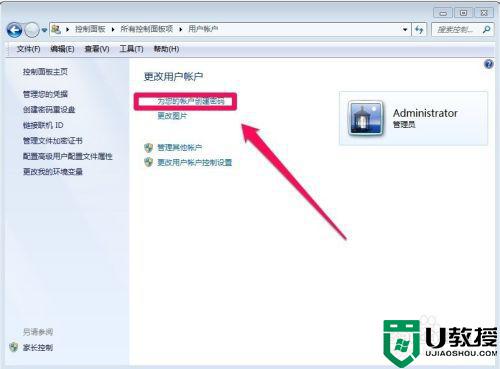
7、我们给管理员administrator设置一个密码,然后创建密码。
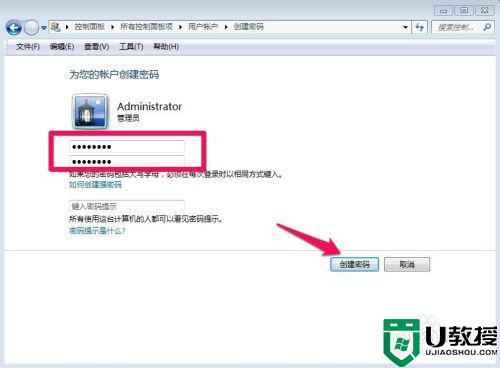
8、这样我们以后恢复屏幕保护的时候需要输入密码才能登陆。
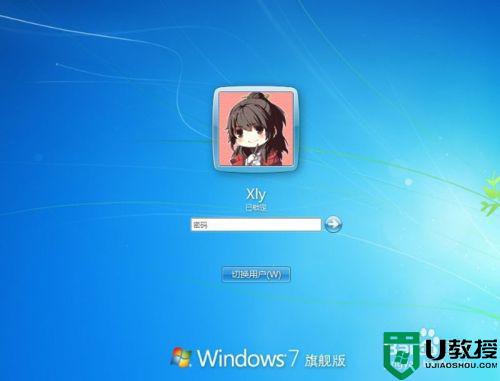
以上就是win7密码屏保设置的方法,有为了安全在屏保上增加密码的,可以按上面的方法来进行设置。